Gmails webgrensesnitt lar deg legge til en signatur som legger til meldingene dine. Heldigvis støtter den mobile applikasjonen også dette. Hva er betydningen av å legge til en signatur? Til å begynne med kan du gjøre de du e-post litt mer tilgivende for typografiene dine, eller farer som er opplevd med autokorreksjon, hvis du bare legger til "Sendt fra telefonen min" til hver melding. Alternativt kan du legge til samme signatur at e-postene dine sendt fra webgrensesnittet inneholder, slik at de du e-post ikke vet hvor den ble sendt fra.
Merk at dette vil fungere med den nyeste versjonen av Gmail (5.0).
Trinn 1: I Gmail-appen på enheten din, trykk på menyikonet øverst i venstre hjørne (eller bare skyv menyen ut). Velg Innstillinger nederst på menyen.

Trinn 2: Velg kontoen du vil angi en signatur for på neste skjermbilde.
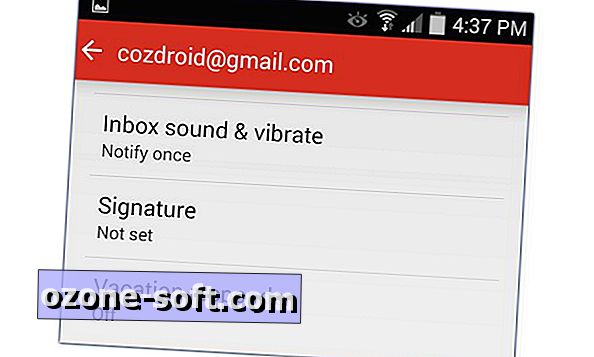
Trinn 3: Trykk på Signatur-alternativet og skriv inn detaljene du vil inkludere nederst i hver e-postmelding. Du kan taste inn flere linjer ved å trykke på enter-tasten.
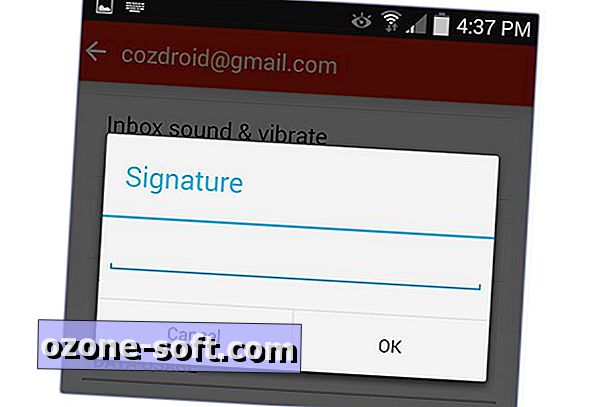
Hvis du bruker forskjellige signaturer på Internett for arbeid og personlige meldinger, kan det være ditt beste alternativ å legge signaturen på mobilminnet ditt. Hva legger du i signaturen din?
Redaktørens notat, 1. desember 2014: Denne Hvordan posten ble opprinnelig publisert 13. mai 2011, og har blitt oppdatert for å inkludere ny informasjon.



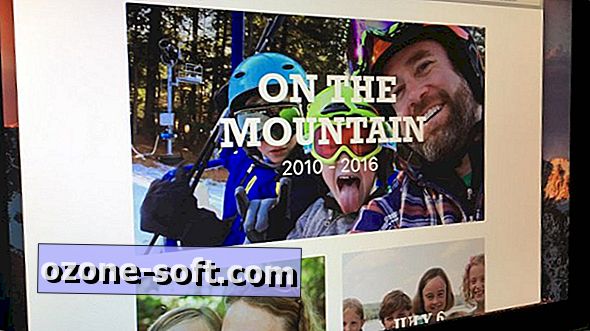









Legg Igjen Din Kommentar